Panasonic HC-V10 User Manual [sk]

Návod na obsluhu
Digitálna videokamera
Pred použitím si, prosím, prečítajte celý tento návod na obsluhu.
Model HC-V10
Webová stránka: http://www.panasonic.sk

Bezpečnostné pokyny
Informácie o záznamovom
formáte pre snímanie
videozáznamov
● Tento prístroj je videokamera s formátom
MP4 (štandardom súborov MPEG-4 AVC)
určená na snímanie videozáznamov
s vysokým rozlíšením.
● Videozáznamy vo formátoch AVCHD
a MPEG2 majú odlišný formát a preto ich
táto videokamera nepodporuje.
Zodpovednosť za
zaznamenaný obsah
Spoločnosť Panasonic v žiadnom prípade
nepreberá zodpovednosť za stratu záznamov
alebo upravených záznamov priamo
alebo nepriamo zapríčinenú akýmikoľvek
problémami, a neručí za žiaden záznam, ak
snímanie alebo upravovanie neprebehne
správne. Rovnako tak sa vyššie uvedené
týka aj prípadu, keď boli na kamere vykonané
akékoľvek druhy opráv.
Kondenzácia (keď sa objektív
alebo LCD monitor zahmlí)
Ku kondenzácii dochádza pri zmenách
okolitej teploty alebo vlhkosti. Predchádzajte
kondenzácii, pretože môže spôsobiť škvrny
na objektíve alebo LCD monitore, tvorbu
plesne a môže zapríčiniť poruchu fungovania
videokamery.
● Podrobnejšie informácie o príčine
kondenzácie a postupe v prípade
kondenzácie sú uvedené na strane 86.
Karty, ktoré môžete používať
v tejto videokamere
Pamäťová SD karta, pamäťová SDHC karta
a pamäťová SDXC karta
● Pamäťové karty s kapacitou 4 GB alebo
viac, ktoré nemajú logo SDHC, alebo
pamäťové karty s kapacitou 48 GB alebo
viac, ktoré nemajú logo SDXC, nespĺňajú
požiadavky na technické parametre
pamäťových SD kariet.
● Podrobnejšie informácie o pamäťových SD
kartách nájdete na strane 13.
- 2 -

Označenia v tomto návode na
obsluhu
● V tomto návode na obsluhu sa pre
pamäťové SD karty, pamäťové SDHC karty
a pamäťové SDXC karty používa spoločný
názov „SD karta“.
● V tomto návode na obsluhu sú funkcie,
ktoré sa dajú používať na snímanie/
prehrávanie videozáznamov označené
symbolom .
● V tomto návode na obsluhu sú funkcie,
ktoré sa dajú používať na snímanie/
prehliadanie statických záberov označené
symbolom .
● Stránky, na ktorých nájdete ďalšie
informácie, sú označené šípkou, napríklad:
00.
- 3 -
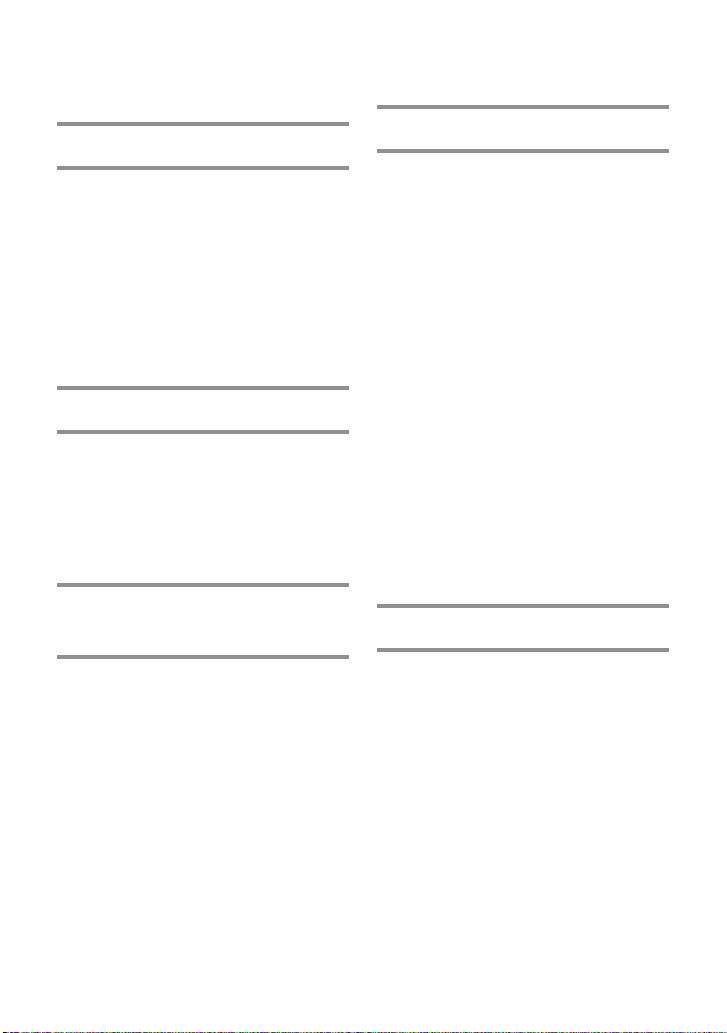
Obsah
Bezpečnostné pokyny..................................2
Príprava
Názvy a funkcie hlavných častí ...................6
Napájanie.......................................................9
Pripojenie a odpojenie batérie ..................9
Nabíjanie batérie.....................................10
Dĺžka nabíjania a záznamový čas ..........12
Záznam na kartu .........................................13
Karty, ktoré môžete používať v tejto
videokamere ...........................................13
Vkladanie a vyberanie SD karty..............14
Zapnutie a vypnutie videokamery .............15
Voľba režimu ...............................................16
Nastavenie dátumu a času ........................17
Základné funkcie
Pred snímaním ............................................18
Snímanie videozáznamov ..........................19
Snímanie statických záberov ....................21
Inteligentný automatický režim .................22
Prehrávanie videozáznamov/prehliadanie
statických záberov .....................................24
Používanie prostredia menu......................27
Používanie menu nastavenia.....................28
Rozšírené funkcie
(Snímanie)
Používanie zoomu ......................................33
Funkcia optickej stabilizácie obrazu ........34
Funkcie snímania ovládacích ikon ...........35
Ovládacie ikony ......................................35
Funkcie snímania jednotlivých menu .......39
Manuálny režim snímania ..........................44
Vyváženie bielej ......................................44
Manuálne nastavenie rýchlosti uzávierky/
clony .......................................................46
Snímanie s manuálnym zaostrovaním....47
Rozšírené funkcie (Prehrávanie)
Funkcie prehrávania...................................48
Prehrávanie videozáznamov pomocou
ovládacích ikon .......................................48
Vytvorenie statického záberu
z videozáznamu ......................................49
Opakované prehrávanie .........................49
Obnovenie predchádzajúceho prehrávania
Priblíženie statického záberu počas
prehliadania (Priblíženie prehliadaných
snímok) ...................................................50
Rôzne funkcie pri prehrávaní ....................51
Prehrávanie videozáznamov/prehliadanie
statických záberov podľa dátumu ...........51
Zmena nastavení prehrávania
a prehrávanie prezentácie ......................52
Vymazanie scén/statických záberov .........53
Rozdelenie scény kvôli čiastočnému
vymazaniu ..............................................55
Ochrana scén/statických záberov proti
vymazaniu...............................................56
Prehrávanie videozáznamov/prehliadanie
statických záberov prostredníctvom TV
prijímača ......................................................57
Pripojenie prostredníctvom HDMI mini
kábla .......................................................59
Prehrávanie pomocou funkcie VIERA Link ....60
...50
Kopírovanie/Reprodukcia
Vytváranie kópií pomocou iných
obrazových zariadení .................................62
- 4 -

Pripojenie k počítaču
Čo umožňuje počítač .................................63
Licenčná zmluva koncového používateľa
Prevádzkové prostredie .............................67
Inštalácia ..................................................... 70
Pripojenie k počítaču .................................71
Informácie o zobrazení na počítači .........73
Spustenie programu HD Writer HE 1.0 .....74
Prístup k návodu na obsluhu softvérových
aplikácií.........................................................74
Ak používate Mac .......................................75
...65
Ďalšie informácie
Indikátory ....................................................76
Hlásenia .......................................................78
Obnovenie činnosti videokamery ............78
Riešenie problémov ...................................79
Upozornenia týkajúce sa používania ........83
Informácie o autorských právach .............87
Režimy snímania/približný záznamový čas ... 88
Približný počet záberov, ktoré je možné
nasnímať .....................................................89
- 5 -

Príprava
Názvy a funkcie hlavných častí
1 LCD monitor
● Dá sa otvoriť pod uhlom 90°.
● Dá sa otočiť do uhla 180° A smerom
k objektívu alebo 90° B v opačnom smere.
Z dôvodu obmedzení vyplývajúcich
z výrobnej technológie LCD monitorov
sa môžu na LCD monitore vyskytovať
drobné svetlé alebo tmavé body. Nejde
však o poruchu a nemá to vplyv na kvalitu
zaznamenaného obrazu.
2 Tlačidlo inteligentného automatického
režimu/manuálneho režimu [iA/
MANUAL] ( 22, 44)
3 Tlačidlo optickej stabilizácie obrazu
[ O.I.S.] ( 34)
4 Hlavný vypínač [ ] ( 15)
5 Tlačidlo mazania [ ] ( 53)
6 Výstupný AV konektor [A/V] ( 57, 62)
● Použite multifunkčný AV kábel (len dodaný
kábel).
7 USB konektor [ ] ( 10, 71)
8 Indikátor prístupu [ACCESS] (Prístup)
( 14)
9 Slot na SD kartu ( 14)
10 Kryt slotu na SD kartu [SD CARD] ( 14)
- 6 -

11 Záklopka objektívu
12 Objektív
13 Prepínač otvorenia/zatvorenia krytu
objektívu
Keď videokameru nepoužívate, kvôli ochrane
objektívu zatvorte jeho záklopku.
● Posunutím prepínača otvorenia/
zatvorenia sa otvorí/zatvorí záklopka.
14 Interné stereofónne mikrofóny
15
Tlačidlo na vyvolanie menu [MENU]
( 27)
16 Stavový indikátor ( 15)
17 Prepínač prevádzkových režimov
( 16)
18 Tlačidlo spustenia/zastavenia
snímania ( 19)
19 Kurzorové tlačidlo ( 24, 27, 35)
● Kurzorové tlačidlo môžete použiť
na voľbu funkcií snímania a úkonov
prehrávania, ako aj na ovládanie
prostredia menu.
● V tomto návode na obsluhu je
kurzorové tlačidlo vyznačené tak, ako
je to znázornené nižšie alebo vo forme
tlačidiel ▲/▼/◄/►.
Napríklad: pre stlačenie tlačidla (dole)
alebo Stlačte ▼
20 Tlačidlo Enter [ENTER] ( 24, 27, 35)
21 Držiak batérie ( 9)
- 7 -
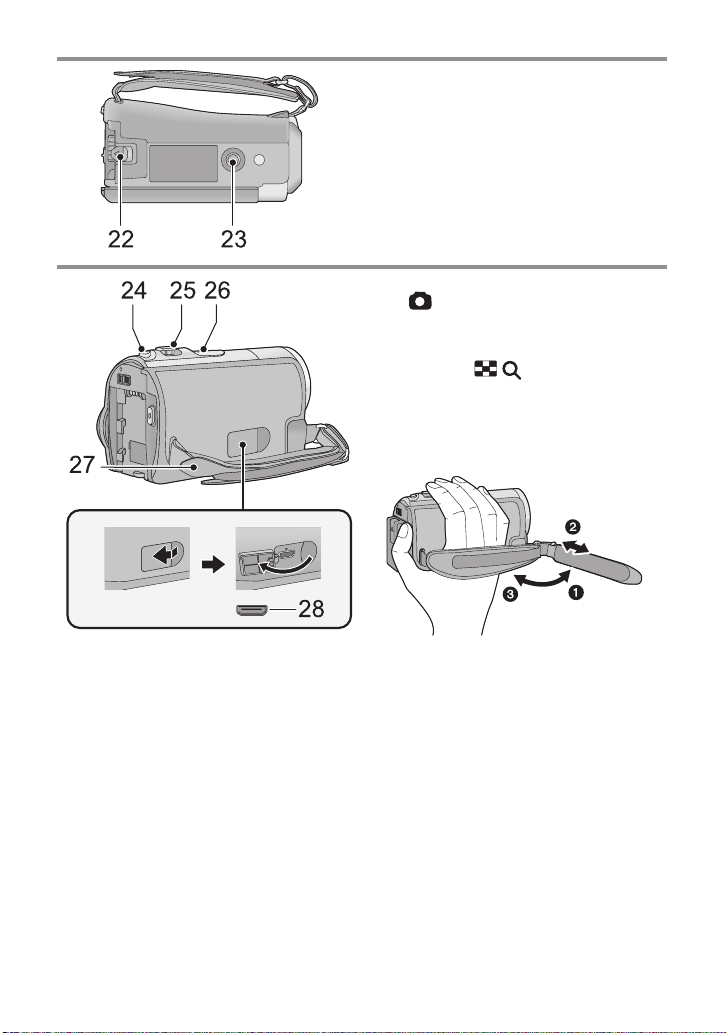
22
Poistný prvok batérie [BATTERY] ( 9)
23 Otvor na pripevnenie statívu
● Ak pripojíte statív, ktorý má skrutku
s veľkosťou 5,5 mm alebo viac, kamera
sa môže poškodiť.
24 Tlačidlo snímania statických záberov
[ ] ( 21)
25 Ovládač zoomu [W/T] (v režime
snímania) ( 33)
Prepínač zobrazenia miniatúrnych
náhľadov [ / ]/ Ovládač hlasitosti
[–VOL+] (v režime prehrávania) ( 25)
26 Reproduktor
27 Remienok na ruku
Dĺžku remienka upravte tak, aby zodpovedal
veľkosti vašej ruky.
1 Remienok rozpojte.
2 Upravte jeho dĺžku.
3 Remienok zatvorte.
28 Mini HDMI konektor ( 57, 60)
- 8 -

Príprava
Napájanie
Informácie o batériách, ktoré môžete používať v tejto videokamere
V tejto videokamere môžete používať batériu s katalógovým číslom VW-VBL090/VWVBK180/VW-VBK360.
Bolo zistené, že na niektorých trhoch je možné zakúpiť imitácie batérií, ktoré sú veľmi
podobné originálnym batériám. Niektoré z týchto batérií nemajú dostatočnú vnútornú
ochranu a nevyhovujú príslušným bezpečnostným štandardom. Používanie takýchto
batérií môže viesť k vzniku požiaru alebo výbuchu. Spoločnosť Panasonic nebude
niesť zodpovednosť za žiadne nehody alebo poruchy, ktoré môžu vzniknúť v dôsledku
používania neoriginálnych batérií. Z bezpečnostných dôvodov vám odporúčame
používať originálne batérie značky Panasonic.
Pripojenie a odpojenie batérie
● Stlačením hlavného vypínača vypnite videokameru. ( 15)
Batériu pripojte jej vložením v smere uvedenom na obrázku.
Odpojenie batérie
Nezabudnite podržať tlačidlo napájania
dovtedy, kým nezhasne stavový indikátor.
Potom vyberte batériu pri súčasnom
pridržiavaní videokamery tak, aby vám
nespadla.
Posuňte zaisťovací prvok batérie v smere
šípky a po uvoľnení batériu vytiahnite.
Batériu vložte tak, aby zapadla na
svoje miesto s cvaknutím.
BATÉRIA
- 9 -

Nabíjanie batérie
Videokamera sa dodáva s nenabitou batériou. Pred prvým použitím videokamery je
potrebné batériu najskôr úplne nabiť.
Nabíjanie pomocou sieťového adaptéra.
Keď je pripojený sieťový adaptér, videokamera je v pohotovostnom režime. Kým je sieťový adaptér
pripojený do elektrickej siete, primárny obvod je vždy pod napätím.
Dôležité upozornenie:
● Používajte len dodaný sieťový adaptér a USB kábel. Nepoužívajte časti dodané s iným
zariadením.
● Sieťový adaptér a USB kábel sú určené na použitie len s touto videokamerou.
Nepoužívajte ich s iným zariadením. Pre túto videokameru nepoužívajte ani sieťové
adaptéry a USB káble patriace k inému zariadeniu.
● Keď je videokamera zapnutá, batéria sa nenabíja. Stlačením hlavného vypínača vypnite
videokameru. ( 15)
● Odporúčame nabíjať batériu v rozsahu teplôt 10 ° C až 30 ° C. (Teplota batérie by mala
byť rovnaká.)
A USB konektor
B Do sieťovej zásuvky
● Konektory zatlačte na doraz.
1 Otvorte LCD monitor.
2 K sieťovému adaptéru pripojte USB kábel.
● Skontrolujte, či konektorová časť sieťového adaptéra nie je uvoľnená alebo nesprávne
zarovnaná.
● Používajte len dodaný sieťový adaptér.
● Používajte len dodaný USB kábel. (S inými typmi USB káblov sa nedá správna činnosť zaručiť.)
3 Sieťový adaptér pripojte k sieťovej zásuvke.
4 K videokamere pripojte USB kábel.
● Stavový indikátor C bude blikať červeným svetlom v približne 2-sekundovom intervale (približne
na 1 sekundu sa rozsvieti a približne na 1 sekundu zhasne) na indikáciu spustenia nabíjania.
Po dokončení nabíjania zhasne.
- 10 -

Pripojenie k zásuvke sieťového napájania
Táto videokamera sa dá používať s napájaním privádzaným zo zásuvky sieťového napájania, a to
zapnutím videokamery s pripojeným sieťovým adaptérom.
Pri dlhodobom snímaní nechajte sieťový adaptér pripojený a používajte ho spolu s batériou.
Pripojenie k počítaču a nabíjanie
Tento spôsob umožňuje nabitie videokamery v prípade, že nemáte poruke sieťový adaptér.
A USB kábel (dodané príslušenstvo)
● Koncovky zatlačte na doraz.
● Stlačte hlavný vypínač a vypnite videokameru. ( 15)
1 Zapnite počítač.
2 Pripojte USB kábel
● Stavový indikátor B bude blikať červeným svetlom v približne 2-sekundovom intervale (približne
na 1 sekundu sa rozsvieti a približne na 1 sekundu zhasne) na indikáciu spustenia nabíjania.
Po dokončení nabíjania zhasne.
● Používajte len dodaný USB kábel. (S inými typmi USB káblov sa nedá správna činnosť zaručiť.)
● Vždy pripojte priamo k počítaču.
● Nabíjanie nie je možné, ak stavový indikátor rýchlo bliká, alebo keď sa nerozsvieti vôbec. Na
nabíjanie použite sieťový adaptér ( 10)
● Nabíjanie bude trvať 2-krát až 3-krát dlhšie v porovnaní s nabíjaním pomocou sieťového
adaptéra.
● Ak stavový indikátor bliká veľmi rýchlo alebo veľmi pomaly, postupujte podľa strany 85.
● Ak nebudete videokameru dlhší čas používať, kvôli bezpečnosti odpojte USB kábel od
videokamery.
● Nabíjanie nemusí byť možné, a to v závislosti od prevádzkového prostredia používaného
počítača (napríklad počítača vyrobeného na objednávku).
● Nabíjanie sa preruší po vypnutí počítača alebo jeho núteného prechodu do kľudového režimu.
Nabíjanie sa spustí znova po zapnutí počítača alebo po jeho prechode z kľudového do
normálneho režimu.
● Po pripojení k počítaču sa môže v hornej časti obrazovky počítača zobraziť chybové hlásenie.
Podrobnosti nájdete na strane 82.
● Túto videokameru je možné nabiť po pripojení k Blu-ray rekordéru alebo DVD rekordéru značky
Panasonic pomocou USB kábla, a to aj vtedy, keď je videokamera vypnutá.
● Odporúčame používať batérie značky Panasonic ( 12).
● Pri používaní iných batérií nemôžeme zaručiť kvalitné a správne fungovanie tohto výrobku.
● Nezahrievajte ani nevystavujte ohňu.
● Batérie nenechávajte dlhší čas v aute so zatvorenými dverami a oknami, kde by boli vystavené
pôsobeniu priameho slnečného svetla.
- 11 -

Dĺžka nabíjania a záznamový čas
Dĺžka nabíjania/záznamový čas
● Teplota: 25 °C/vlhkosť: 60 % relatívna vlhkosť
● Čas v zátvorkách je dĺžka nabíjania, keď je videokamera pripojená k počítaču, Blu-ray rekordéru
alebo DVD rekordéru značky Panasonic.
Model batérie
[Napätie/Kapacita
(minimálne)]
Dodaná batéria/
VW-VBL090 (voliteľné
príslušenstvo)
[3,6 V/895 mAh]
VW-VBK180 (voliteľné
príslušenstvo)
[3,6 V/1790 mAh]
VW-VBK360 (voliteľné
príslušenstvo)
[3,6 V/3580 mAh]
● Tieto časy sú len orientačné.
● Uvedená dĺžka nabíjania sa vzťahuje na nabíjanie úplne vybitej batérie. Doba nabíjania
a snímania sa mení v závislosti od prevádzkových podmienok, napríklad vysokej/nízkej
teploty.
● Skutočný záznamový čas predstavuje dobu snímania s opakovaným prerušovaním
a opätovným spúšťaním snímania, vypínaním a zapínaním videokamery, posúvaním
ovládacieho prvku zoomu a pod.
● Batérie sa pri používaní alebo nabíjaní zahrievajú. Nie je to porucha.
Dĺžka
nabíjania
2 h 10 min
(3 h)
2 h 50 min
(5 h 20 min)
4 h 45 min
(10 h)
Režim snímania
[1280x720/50p] 1 h 25 min 40 min
[iFrame]/
[640k480/50p]
[1280x720/50p] 3 h 10 min 1 h 40 min
[iFrame]/
[640k480/50p]
[1280x720/50p] 6 h 30 min 3 h 20 min
[iFrame]/
[640k480/50p]
Maximálny
nepretržitý
záznamový čas
Skutočný
záznamový
čas
1 h 40 min 50 min
3 h 45 min 1 h 55 min
7 h 30 min 3 h 55 min
Indikácia zostávajúcej kapacity batérie
Počas vybíjania batérie sa indikácia adekvátne mení.
Po úplnom vybití batérie bude indikátor blikať červenou farbou.
- 12 -

Príprava
Záznam na kartu
Táto videokamera (zariadenie kompatibilné s SDXC) je kompatibilná s pamäťovými SD kartami,
pamäťovými SDHC kartami a pamäťovými SDXC kartami. Ak používate pamäťovú SDHC kartu/
pamäťovú SDXC kartu v inom zariadení, skontrolujte, či je dané zariadenie kompatibilné s týmito
pamäťovými kartami.
Karty, ktoré môžete v tejto videokamere používať
Na snímanie videozáznamov používajte SD karty vyhovujúce rýchlostnej špecikácii pre SD
karty* triedy 4 alebo vyššej.
Typ karty Kapacita
Pamäťová SD karta 512 MB/1 GB/2 GB
Pamäťová SDHC karta 4 GB/6 GB/8 GB/12 GB/16 GB/24 GB/32 GB
Pamäťová SDXC karta 48 GB/64 GB
* Rýchlostná špecikácia pre SD karty
vyjadruje rýchlostný štandard pre
nepretržitý zápis. Overte si ho na
štítku na karte a pod.
● Najnovšie informácie o pamäťových SD kartách, pamäťových SDHC kartách a pamäťových
SDXC kartách, ktoré sa dajú použiť na snímanie videozáznamov, sú uvedené na nasledujúcej
webovej stránke:
http://panasonic.jp/support/global/cs/e_cam
(Táto webová stránka je len v angličtine.)
● Možnosť použitia SD karty s kapacitou 256 MB alebo menej nie je zaručená. SD karty
s kapacitou 32 MB alebo menej nie je možné použiť na snímanie videozáznamov.
● Pamäťové karty s kapacitou 4 GB alebo viac, ktoré nemajú logo SDHC, alebo pamäťové karty
s kapacitou 48 GB alebo viac, ktoré nemajú logo SDXC, nespĺňajú požiadavky na technické
parametre pamäťových SD kariet.
● Možnosť použitia pamäťových kariet s kapacitou presahujúcou 64 GB nie je možné zaručiť.
● Keď je prepínač na ochranu proti zápisu A na SD karte nastavený do
uzamknutej polohy, nie je možné na pamäťovú kartu zapisovať, vymazávať
z nej záznamy ani ich upravovať.
● Pamäťovú kartu uchovávajte mimo dosahu detí, aby ju neprehltli.
napr.:
- 13 -

Vkladanie a vyberanie SD karty
Ak sa v tejto kamere prvýkrát použije SD karta inej značky ako Panasonic alebo SD karta,
ktorá sa predtým používala v inom zariadení, je nutné danú SD kartu naformátovať. ( 32) Keď
sa SD karta naformátuje, všetky zaznamenané dáta sa vymažú. Zmazané dáta sa už nedajú
obnoviť.
Upozornenie:
Skontrolujte, či indikátor prístupu zhasol.
Indikátor prístupu [ACCESS] A
● Keď kamera pracuje s dátami na SD
karte, svieti indikátor prístupu.
1 Otvorte LCD monitor.
2
Otvorte kryt slotu na SD kartu
a vložte (vyberte) SD kartu do
(zo) slotu na pamäťovú kartu B
● Pri zasúvaní SD karty otočte stranu so
štítkom C v smere podľa obrázku a kartu
zasuňte v priamom smere až na doraz.
● Potlačte strednú časť okraja SD karty
a vytiahnite ju priamo von.
3 Bezpečne zatvorte kryt slotu
na SD kartu.
● Bezpečne ho zatvorte, aby zapadol na svoje
miesto s cvaknutím.
.
● Nedotýkajte sa konektorov na zadnej strane
SD karty.
● SD kartu nevystavujte silným nárazom,
ohýbaniu alebo pádu.
● Elektromagnetický šum, statická elektrina
alebo porucha videokamery alebo SD
karty môžu spôsobiť poškodenie alebo
vymazanie dát uložených na SD karte.
● Keď svieti indikátor prístupu na SD kartu,
nevykonávajte nasledujúce činnosti:
– Nevyťahujte SD kartu.
– Nevypínajte videokameru.
– Nepripájajte ani neodpájajte USB kábel.
– Nevystavujte videokameru otrasom
a nárazom.
Vykonávaním týchto činností v čase, keď svieti
indikátor prístupu na pamäťovú SD kartu,
by ste mohli poškodiť dáta, SD kartu alebo
videokameru.
● Konektory SD karty nevystavujte účinkom
vody, prachu alebo iného znečistenia.
● SD karty neumiestňujte na nasledujúce
miesta:
– na priame slnečné svetlo,
– na veľmi prašné alebo vlhké miesta,
– do blízkosti zdrojov tepla,
– na miesta, kde dochádza k veľkým
teplotným výkyvom (mohlo by dôjsť ku
kondenzácii vzdušnej vlhkosti),
– na miesta, ktoré sú vystavené
vplyvu statickej elektriny alebo
elektromagnetických vĺn.
● Ak chcete SD kartu chrániť, po skončení jej
používania ju vráťte do ochranného puzdra.
● Informácie o likvidácii alebo odovzdaní SD
karty inej osobe. ( 86)
- 14 -

Príprava
Zapnutie a vypnutie videokamery
Videokameru môžete zapnúť a vypnúť pomocou tlačidla napájania alebo otvorením a zatvorením
LCD monitora.
Zapnutie a vypnutie videokamery pomocou tlačidla napájania
Otvorte LCD monitor a stlačením tlačidla napájania zapnite videokameru.
Vypnutie videokamery
Podržte stlačené tlačidlo napájania dovtedy, kým
nezhasne stavový indikátor.
AStavový indikátor sa rozsvieti.
Zapnutie a vypnutie videokamery pomocou LCD monitora
Po otvorení LCD monitora sa videokamera zapne a po jeho zatvorení sa vypne.
Počas bežného používania je na zapnutie a vypnutie videokamery výhodné používať
otváranie a zatváranie LCD monitora.
Zapnutie videokamery
Vypnutie videokamery
A Stavový indikátor sa rozsvieti.
● Videokamera sa pri snímaní videozáznamu nevypne ani po zatvorení LCD monitora.
● V nasledujúcich prípadoch sa videokamera po otvorení LCD monitora nezapne. Videokameru
zapnite stlačením tlačidla napájania.
– Po zakúpení videokamery
– Po vypnutí videokamery hlavným vypínačom
B Stavový indikátor zhasne.
- 15 -

Príprava
Voľba režimu
Zmeňte režim na snímanie alebo prehrávanie.
Režim zmeňte na alebo pomocou prepínača režimov.
Režim snímania ( 19, 21)
Režim prehrávania ( 24, 48)
- 16 -

Príprava
Nastavenie dátumu a času
Pri prvom zapnutí videokamery sa zobrazí výzva na zadanie dátumu a času.
Zvoľte možnosť [YES] (Áno) a uskutočnením nižšie uvedených krokov 2 až 3 nastavte dátum
a čas.
Zmeňte režim na .
1 Zvoľte príslušné menu. ( 27)
: [SETUP] (Nastavenie) → [CLOCK SET] (Nastavenie hodín)
2 Zvoľte dátum alebo čas pomocou ◄/► a nastavte požadovanú
hodnotu pomocou ▲/▼.
A Zobrazenie nastavenia svetového času ( 28):
[HOME] (Bydlisko)/ [DESTINATION]
(Cieľové miesto)
● Rok sa dá nastaviť od 2000 do 2039.
● Na zobrazenie času sa využíva 24-hodinový
systém indikácie.
3 Stlačte tlačidlo ENTER.
● Môže sa zobraziť výzva na nastavenie svetového času. Stlačte tlačidlo ENTER a nastavte
svetový čas. ( 28)
● Stlačením tlačidla MENU dokončite nastavenie.
● Funkciu indikácie dátumu a času zabezpečuje zabudovaná lítiová batéria.
● Ak sa čas zobrazuje vo forme [- -], zabudovanú lítiovú batériu je potrebné nabiť. Ak pripojíte
sieťový adaptér alebo do videokamery vložíte batériu, zabudovaná lítiová batéria sa začne
nabíjať. Nechajte videokameru v takomto stave približne 24 hodín a batéria postačí na
zabezpečovanie indikácie dátumu a času na dobu približne 4 mesiacov. (Batéria sa nabíja, aj
keď je videokamera vypnutá.)
- 17 -

Základné funkcie
Pred spustením snímania
Základné polohy videokamery
1 2
1 Videokameru držte oboma rukami.
2 Ruku prevlečte cez popruh na ruku.
● Pri snímaní zaujmite stabilnú polohu, kde nehrozí riziko kontaktu s inou osobou alebo
predmetom.
● Ak ste vonku, snímajte tak, aby ste mali slnko za chrbtom. Ak je objekt v protisvetle, v zázname
bude tmavý.
● Pre lepšiu rovnováhu držte ramená v blízkosti tela a rozkročte nohy.
● Mikrofóny nezakrývajte rukou a pod.
Základy snímania videozáznamu
● Počas snímania by mala videokamera zostať stabilná.
● Ak počas snímania videokamerou pohybujete, robte to pomaly a udržujte konštantnú rýchlosť.
● Pri snímaní objektov, ku ktorým sa nemôžete priblížiť, je užitočné použiť zoom. Sledovanie
videozáznamu, v ktorom sa používa časté približovanie a odďaľovanie pomocou zoomu, však
nemusí byť príjemné.
Snímanie seba samého
LCD monitor otočte smerom k objektívu.
● Obraz bude horizontálne otočený a bude pôsobiť zrkadlovo.
(Je však nasnímaný tak, ako normálny záznam.)
● Na obrazovke sa zobrazia iba niektoré údaje. Keď sa zobrazí
, vráťte LCD monitor do normálnej polohy a skontrolujte
výstražný/poplašný indikátor. ( 78)
- 18 -

Základné funkcie
Snímanie videozáznamov
● Pred zapnutím videokamery otvorte záklopku objektívu. ( 7)
1 Zmeňte režim na a otvorte LCD
monitor.
2 Stlačením tlačidla spustenia/
zastavenia snímania spustite
snímanie.
A Po spustení snímania sa zmení na .
3 Opätovným stlačením tlačidla spustenia/zastavenia snímania
pozastavte snímanie.
Informácie o indikátoroch v režime snímania videozáznamov
Režim snímania
Približný zostávajúci záznamový čas
R 1h20m
0h00m00s
● Keď je zostávajúci čas kratší ako
1 minúta, hlásenie R 0h00m bude blikať
načerveno.
Uplynutý čas snímania
● „h“ je skratka pre hodinu, „m“ pre minútu
a „s“ pre sekundu.
● Pri každom prepnutí videokamery do
režimu pozastaveného snímania sa
počítadlo nastaví na hodnotu 0h00m00s.
- 19 -
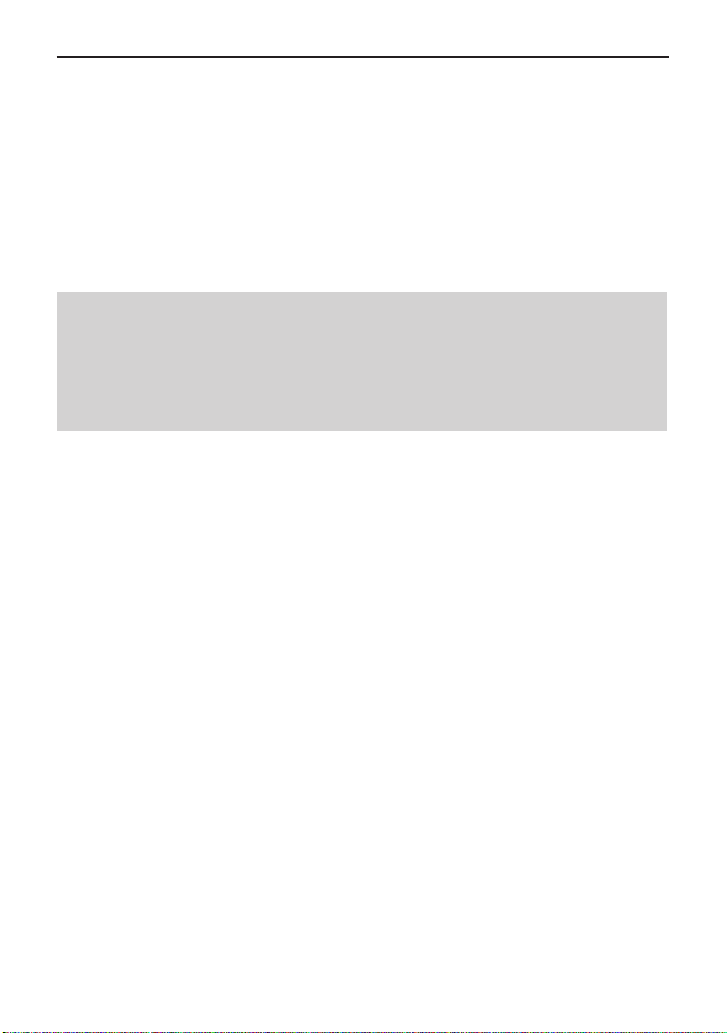
● Obrazové záznamy nasnímané medzi stlačením tlačidla snímania videozáznamu, ktorým sa
spúšťa snímanie, a opätovným stlačením, ktorým sa pozastaví snímanie, budú tvoriť jednu
scénu.
Scény dlhšie ako približne 20 minút sa automaticky rozdelia. (Snímanie bude pokračovať.)
● Obrazovka sa po pozastavení snímania na chvíľu pozastaví.
● (Maximálna dĺžka scén, ktoré je možné zaznamenať na jednu SD kartu)
Počet scén, ktoré je možné zaznamenať : Približne 89100
Rôzne dátumy ( 51) : Približne 900
● Maximálny počet scén, ktoré je možné zaznamenať a maximálny počet rôznych dátumov bude
menší, ako je uvedený v tabuľke vyššie v prípade, že sa na SD karte budú nachádzať scény aj
statické zábery.
● Snímanie videozáznamu sa nezastaví ani v prípade, že zatvoríte LCD monitor.
● Podrobnosti o približnom záznamovom čase sú uvedené na strane 88.
Informácie o kompatibilite nasnímaných videozáznamov
● Nie sú kompatibilné so zariadeniami, ktoré nepodporujú MP4. Obrazy sa nedajú prehrávať
na zariadeniach, ktoré nepodporujú formát MP4. Informácie o tom, či vaše zariadenie
podporuje formát MP4, získate z návodu na obsluhu príslušného zariadenia.
● Sú prípady, keď nasnímané videozáznamy nemožno prehrávať, ani vtedy, keď zariadenie
podporuje MP4. V takomto prípade môžete prehrávanie uskutočniť prostredníctvom tejto
videokamery.
- 20 -

Základné funkcie
Snímanie statických záberov
● Pred zapnutím videokamery otvorte záklopku objektívu. ( 7)
1 Zmeňte režim na a otvorte
LCD monitor.
2 Stlačte tlačidlo .
Informácie o indikátoroch v režime snímania statických záberov
Kvalita statických záberov ( 43)
Veľkosť statických záberov ( 40)
R3000
● Počas snímania videozáznamov alebo po nastavení snímania s predstihom PRE-REC sa
● Pri snímaní statických záberov na slabo osvetlených miestach sa odporúča používať statív,
● Ak chcete vytlačiť snímku, použite počítač alebo tlačiareň.
● Pri tlači sa okraje statických záberov nasnímaných touto videokamerou so zobrazovacím
● Podrobnosti o počte záberov, ktoré je možné nasnímať, sú uvedené na strane 89.
Zostávajúci počet statických záberov
● Keď sa zobrazí [0], začne blikať načerveno.
Indikátor snímania statických záberov ( 77)
statické zábery nedajú snímať.
pretože expozičný čas sa predĺži.
pomerom 16 : 9 môžu orezať. Pred tlačou si skontrolujte tlačiareň alebo vyskúšajte služby
fotoštúdia.
- 21 -
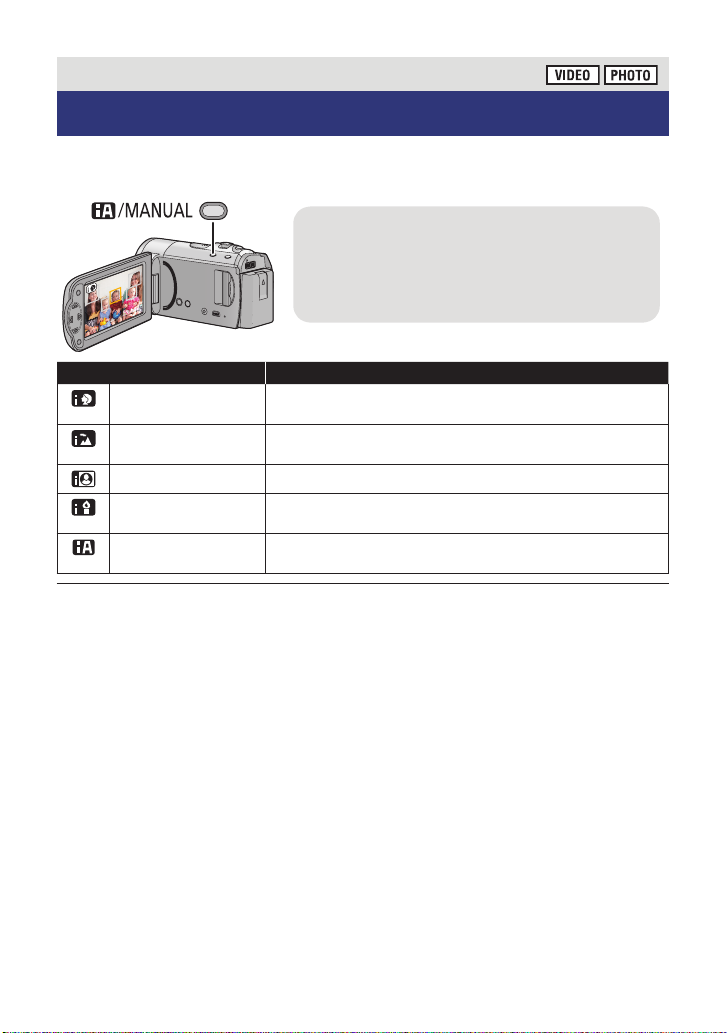
Základné funkcie
Inteligentný automatický režim
Na nastavenie nasledujúcich režimov (zodpovedajúcich podmienkam pri snímaní) stačí, aby ste
kameru nasmerovali na objekt, ktorý chcete snímať.
Tlačidlo inteligentného automatického
režimu/manuálneho režimu
Stláčaním tohto tlačidla prepínate medzi inteligentným
automatickým režimom a manuálnym režimom.
● Podrobnejšie informácie o manuálnom režime sú uvedené
na strane 44.
Režim Efekt
Portrét Tváre sa rozpoznávajú a zaostrujú automaticky a jas sa
Scenéria Celá krajina sa nasníma živo bez zabielenia oblohy
Bodové osvetlenie Veľmi svetlý objekt sa nasníma zreteľne.
Slabé osvetlenie Režim umožňuje nasnímanie veľmi zreteľného obrazu aj
Normálny režim V iných režimoch, ako sú uvedené vyššie, sa kontrast
● V závislosti od podmienok pri snímaní sa môže stať, že sa videokamera neprepne do
požadovaného režimu.
● V režimoch Portrét, Bodové osvetlenie alebo Slabé osvetlenie bude rozpoznaná tvár ohraničená
bielym rámčekom. V režime Portrét sa okolo objektu, ktorý je väčší a v blízkosti stredu displeja,
zobrazí oranžový rámček. ( 41)
● Môže sa stať, že za určitých podmienok pri snímaní nebude možné rozpoznať tváre, napr. keď
tváre majú určitú veľkosť alebo určitý sklon, alebo keď sa použije digitálny zoom.
nastaví tak, aby sa tváre nasnímali zreteľne.
v pozadí, ktorá môže byť veľmi svetlá.
v tmavej miestnosti alebo za súmraku.
nastaví tak, aby sa získal jasný záber.
- 22 -

Inteligentný automatický režim
Pri prepnutí do Inteligentného automatického režimu budú automatické vyváženie bielej
a automatické zaostrovanie fungovať, pričom sa bude automaticky nastavovať podanie farieb
a zaostrenie.
Clona a expozičný čas sa v závislosti od jasu snímaného objektu a iných parametrov nastavia
automaticky tak, aby sa dosiahli optimálne výsledky.
● V závislosti od osvetlenia alebo snímanej scény sa môže stať, že sa farby a zaostrenie
nenastavia automaticky. V takom prípade nastavte tieto parametre manuálne. ( 44, 47).
Automatické vyváženie bielej
Na obrázku je uvedený rozsah, v rámci ktorého funguje automatické vyváženie bielej.
1) Efektívny rozsah, v ktorom dokáže videokamera nastaviť vyváženie
bielej automaticky
2) Modrá obloha
3) Zamračená obloha (dážď)
4) Slnečné svetlo
5) Biele žiarivkové svetlo
6) Svetlo halogénovej žiarovky
7) Svetlo bežnej žiarovky
8) Východ alebo západ slnka
9) Svetlo sviečky
Ak automatické vyváženie bielej nefunguje normálne, nastavte
vyváženie bielej manuálne. ( 44)
Automatické zaostrovanie
Táto videokamera zaostruje automaticky.
● Automatické zaostrovanie nefunguje správne v nasledujúcich situáciách. Obrazové záznamy
nasnímajte v režime manuálneho zaostrovania. ( 47)
– Snímanie vzdialených a blízkych objektov súčasne
– Snímanie objektu za znečisteným alebo zaprášeným oknom
– Snímanie objektu, ktorý je obklopený predmetmi s lesklým alebo výrazne reexným
povrchom
- 23 -

Základné funkcie
Prehrávanie videozáznamov/
prehliadanie statických záberov
1 Zmeňte režim na .
2 Zvoľte ikonu voľby režimu
prehrávania A pomocou
▲/▼/◄ a stlačte tlačidlo
ENTER.
3 Zvoľte [VIDEO/PICTURE] (Videozáznamy/statické zábery), ktoré si
želáte prehrať/zobraziť a potom stlačte tlačidlo ENTER.
● Stlačte tlačidlo MENU.
● Keď zvolíte položku videozáznamu, na zobrazení miniatúrneho náhľadu sa zobrazí ikona.
( , , )
4 Zvoľte scénu, ktorá sa má
prehrať alebo statický záber,
ktorý sa má zobraziť pomocou
▲/▼/◄/► a potom stlačte
tlačidlo ENTER.
● Keď zvolíte / a stlačíte tlačidlo ENTER,
zobrazí sa nasledujúca (predchádzajúca)
strana
- 24 -

5 Zvoľte požadovanú ovládaciu ikonu
pomocou ▲/▼/◄/►.
B Ovládacia ikona
● Ak chcete zobraziť/skryť ovládaciu ikonu, stlačte
tlačidlo ENTER.
Prehrávanie videozáznamov Prehliadanie statických záberov
►/: Spustenie/pozastavenie prehrávania.
: Zrýchlené prehrávanie dozadu.
: Zrýchlené prehrávanie dopredu.
: Zastavenie prehrávania a zobrazenie
miniatúrnych náhľadov.
Zmena zobrazenia miniatúrnych náhľadov
Stláčaním ovládača zoomu smerom do polohy alebo sa bude zobrazenie miniatúrnych
náhľadov meniť v nasledujúcom poradí.
20 scén ↔ 9 scén ↔ 1 scéna
● Po vypnutí videokamery alebo zmene režimu sa opätovne vyberie
zobrazenie 9 scén.
Nastavenie hlasitosti reproduktora
Pomocou ovládača hlasitosti nastavte úroveň hlasitosti
reproduktora počas prehrávania videozáznamov.
V smere „+“: zvýšenie hlasitosti
V smere „–“: zníženie hlasitosti
►/: Spustenie/pozastavenie prezentácie
(prezerania statických záberov
v číselnom poradí).
: Zobrazenie predchádzajúceho
záberu.
: Zobrazenie nasledujúceho záberu.
: Zastavenie prehrávania a zobrazenie
miniatúrnych náhľadov.
● Zvuk sa bude ozývať len počas normálneho prehrávania.
● Po uplynutí 5 minút pozastaveného prehrávania sa obnoví zobrazenie miniatúrnych náhľadov.
● Pri jednotlivých scénach sa signalizácia uplynutého času vynuluje na 0h00m00s.
● Obraz sa pri zmene scén môže dočasne pozastaviť a obrazovka môže stmavnúť.
- 25 -

Kompatibilita videozáznamov
● Táto videokamera vyhovuje formátu MP4 (štandardu súborov MPEG-4 AVC).
●
Videozáznamy nasnímané iným zariadením kompatibilným s formátom MP4 sa prostredníctvom
tejto videokamery nemusia prehrávať normálne alebo sa nemusia dať prehrať vôbec.
A podobne ani videozáznamy nasnímané touto videokamerou sa prostredníctvom iného
zariadenia kompatibilného s formátom MP4 nemusia prehrávať normálne alebo sa nemusia
dať prehrať vôbec. (Pre videozáznamy, ktoré nie je možné prehrať prostredníctvom tejto
videokamery, sa zobraz
í ).
Kompatibilita statických záberov
● Táto videokamera je kompatibilná so štandardom DCF (Design rule for Camera File System),
ktorý stanovila organizácia JEITA (Japan Electronics and Information Technology Industries
Association).
● Táto videokamera podporuje formát statických záberov JPEG. (Nie všetky súbory vo formáte
JPEG sa budú dať zobraziť.)
● Statické zábery nasnímané alebo vytvorené prostredníctvom iných zariadení môžu mať
pri prehrávaní prostredníctvom tejto videokamery zhoršenú kvalitu alebo sa nemusia dať
prehrávať a statické zábery nasnímané prostredníctvom tejto videokamery môžu mať
pri prehrávaní prostredníctvom iných zariadení zhoršenú kvalitu alebo sa nemusia dať
prehrávať.
- 26 -

Základné funkcie
Používanie prostredia menu
1 Stlačte tlačidlo MENU.
2 Tlačidlami ▲/▼/◄/► zvoľte
hlavné menu A, potom
stlačte tlačidlo ENTER.
3 Zvoľte podružné menu B
pomocou ▲/▼ a stlačte ►
alebo tlačidlo ENTER.
4 Zvoľte požadovanú položku
pomocou ▲/▼ a voľbu
potvrďte stlačením tlačidla.
Návrat do zobrazenia predchádzajúceho
prostredia
Stlačte ◄ na kurzorovom tlačidle.
Zatvorenie zobrazenia prostredia menu
Stlačte tlačidlo MENU.
Zobrazenie informácií
Zobrazia sa popisy zvolených podružných
menu a položiek zobrazených v krokoch 3 a 4,
ako aj výzvy na potvrdenie nastavení.
Informácie o ovládacích
ikonách / :
Vykonajte voľbu a potom stlačením
tlačidla ENTER môžete prepnúť stránku
so zobrazením menu na stránku so
zobrazením miniatúr.
:
Vykonajte voľbu a potom stlačením tlačidla
ENTER sa môžete vrátiť do zobrazenia
predchádzajúceho prostredia v prípadoch,
ako sú nastavenie menu atď.
- 27 -
